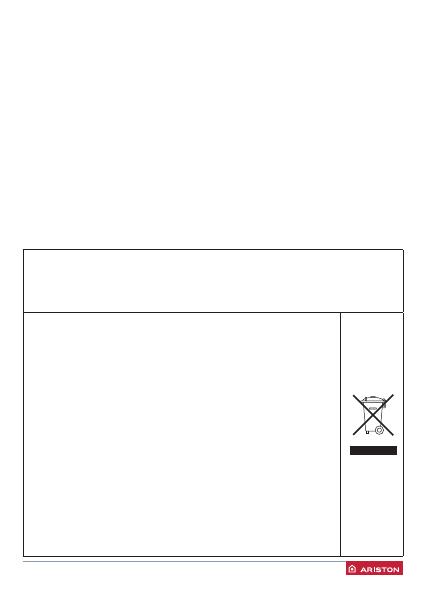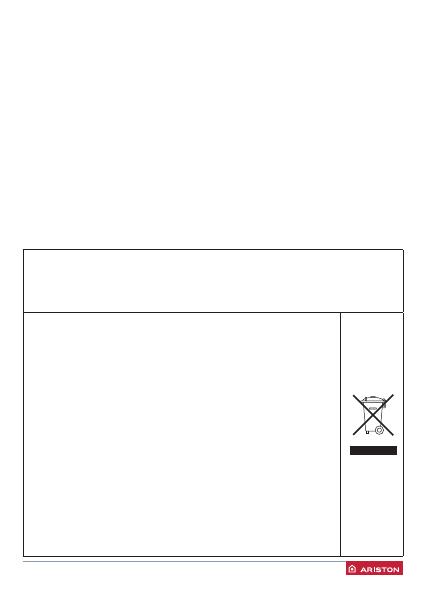
IT / 5
• Con l’applicazione Ariston Clima non è possibile
controllare tutte le funzioni del deumidificatore. Attra-
verso il pannello di controllo del prodotto è possibile
attivare tutte le funzioni del deumidificatore
• Il traco dati del proprio dispositivo potrebbe essere
soggetto ai costi del proprio operatore mobile.
• la fotocamera del dispositivo mobile (smartphone,
tablet, ecc.) deve avere almeno 5 milioni di pixel per
poter acquisire correttamente il QR code.
PRODOTTO CONFORME ALLA DIRETTIVA EU 2012/19/EU- D.L-
gs.49/2014 ai sensi dell’art. 26 del Decreto Legislativo 14 marzo
2014, n. 49 “Attuazione della direttiva 2012/19/UE sui rifiuti di
apparecchiature elettriche ed elettroniche (RAEE)”
Il simbolo del cassonetto barrato riportato sull’apparecchiatura o
sulla sua confezione indica che il prodotto alla fine della propria
vita utile deve essere raccolto separatamente dagli altri rifiuti.
L’utente dovrà, pertanto, conferire l’apparecchiatura giunta a
fine vita agli idonei centri comunali di raccolta dierenziata dei
rifiuti elettrotecnici ed elettronici.
In alternativa alla gestione autonoma è possibile consegna-
re l’apparecchiatura che si desidera smaltire al rivenditore, al
momento dell’acquisto di una nuova apparecchiatura di tipo
equivalente.
Presso i rivenditori di prodotti elettronici con superficie di vendi-
ta di almeno 400 m2 è inoltre possibile consegnare gratuitamen-
te, senza obbligo di acquisto, i prodotti elettronici da smaltire
con dimensioni inferiori a 25 cm.
L’adeguata raccolta dierenziata per l’avvio successivo dell’ap-
parecchiatura dismessa al riciclaggio, al trattamento e allo smal-
timento ambientalmente compatibile contribuisce ad evitare
possibili eetti
negativi sull’ambiente e sulla salute e favorisce il reimpiego e/o
riciclo dei materiali di cui è composta l’apparecchiatura.